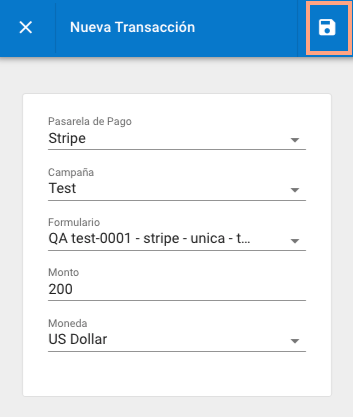Mit AFRUS können Sie Ihre Transaktionen einfach verwalten. Wenn Sie den Fall oder die Anfrage haben, eine neue Transaktion zu erstellen, können Sie dies ohne große Schwierigkeiten tun.
Möglich ist dies durch die Verschlüsselung sensibler Daten in AFRUS, diese Daten sind aus Sicherheitsgründen nicht abrufbar, werden aber dort gespeichert und ermöglichen Aktionen wie das Anlegen einer Transaktion mit nur einem Klick.
Mit dieser Aktion können Sie den Status eines einzelnen Spenders schnell zu einem wiederkehrenden Spender ändern. Dies sind Praktiken, die Ihr Callcenter-Team bei Ihren Telefonkampagnen oder in Fällen, in denen der Spender keine Zeit hat, auf Ihr Spendenformular zuzugreifen, begünstigen können.
Was muss ich tun, um eine Spende zurückzuerstatten oder zurückzugeben?
Es ist ganz einfach, befolgen Sie einfach diese Schritte und machen Sie Ihre Rücksendung in wenigen Minuten:
1. Rufen Sie den Abschnitt PERSONEN auf, suchen Sie mit der Suchmaschine nach der Person und klicken Sie dann auf die Person:
2. Geben Sie dann den Unterabschnitt TRANSAKTIONEN ein. Hier finden Sie die Liste der Transaktionen des Spenders, den Sie anzeigen, und Sie finden auch eine blaue Schaltfläche im oberen rechten Teil namens ERSTELLEN:

3. Wenn Sie auf die Schaltfläche klicken, öffnet sich ein Bildschirm, in dem Sie die entsprechenden Daten für die neue Transaktion eingeben müssen:

- Wählen Sie unter Zahlungsgateway das Gateway aus, das Sie in Ihrem Konto konfiguriert haben:

- Wählen Sie in Kampagne die Kampagne aus, der diese neue Transaktion entspricht:

- Wählen Sie in Formular das Formular aus, dem diese neue Transaktion entspricht:

- Geben Sie in Betrag den Betrag (Betrag) dieser neuen Transaktion ein:

- Wählen Sie unter Währung die entsprechende Währung für diese neue Transaktion aus:

4. Wenn die Details abgeschlossen sind, klicken Sie auf Speichern und die neue Transaktion wird erstellt: